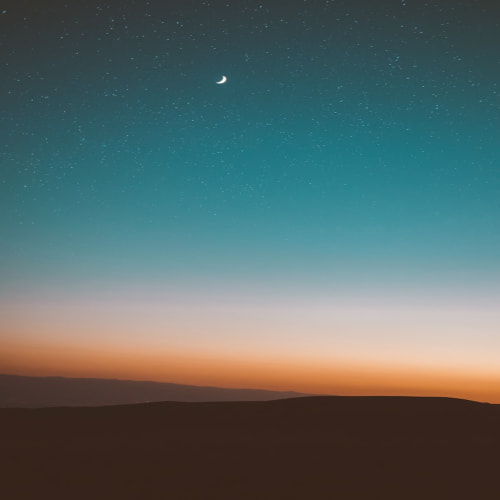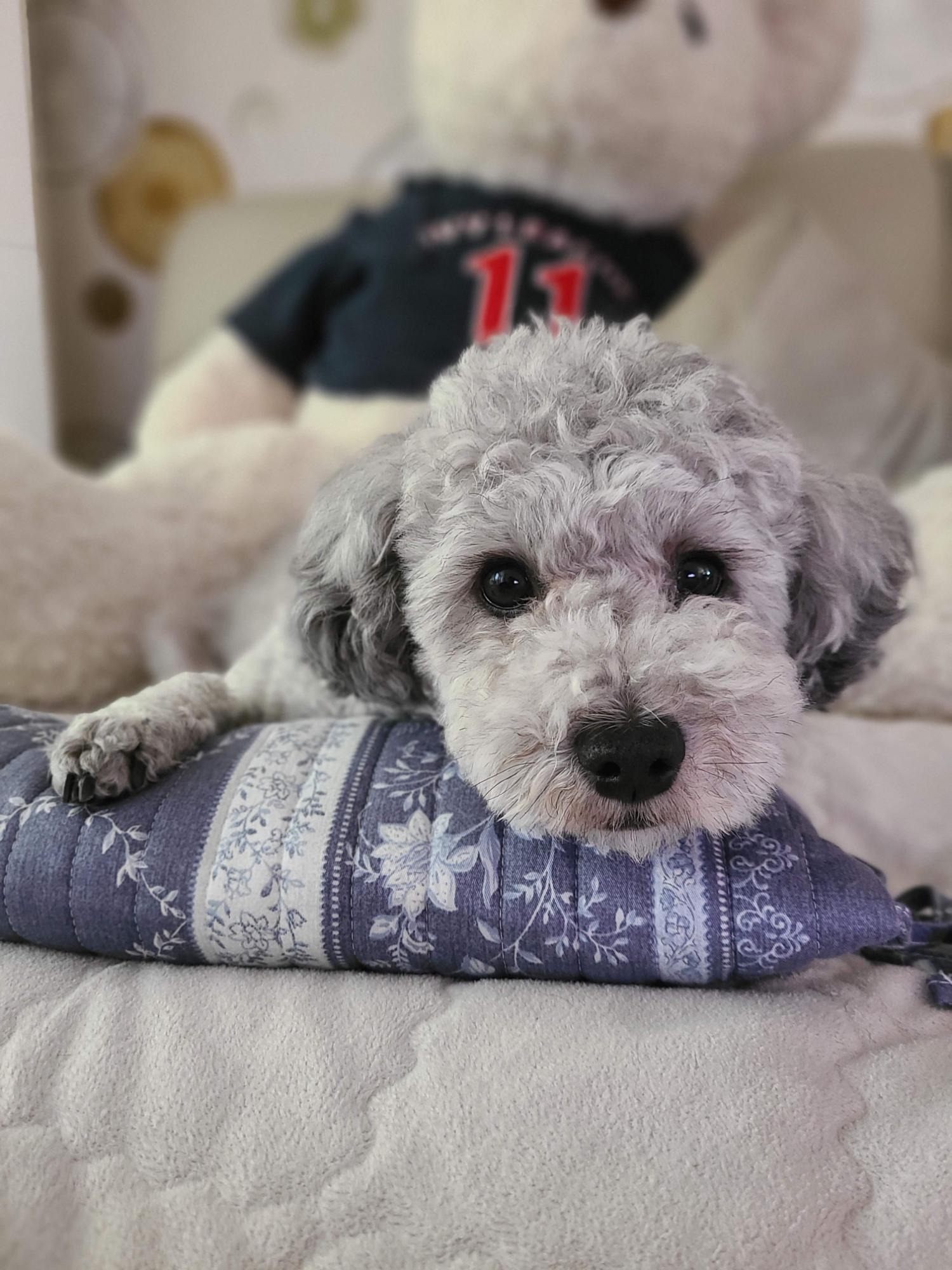https://aurimas-deimantas.medium.com/double-sliver-appbar-in-flutter-95d94627db07
Double Sliver AppBar in Flutter
After releasing my brand new and fully revamped RentMi v3, I got many enquiries from fellow developers on how did I do this fancy double…
aurimas-deimantas.medium.com

완전히 개선된 완전히 새로워진 RentMi v3을 출시한 후 동료 개발자들로부터 이 멋진 이중 AppBar를 어떻게 만들었는지 많은 문의를 받았습니다. , 스크롤하는 동안 축소/확장됩니다.
어렵지 않아요! 그러나 약간의 생각과 땀을 흘려야 하기 때문에 즉시 사용 가능한 것은 아닙니다. 하지만 크리스마스🎄가 코앞으로 다가왔으니 여기로 가져가세요!
import 'package:flutter/material.dart';
void main() => runApp(MyApp());
class MyApp extends StatelessWidget {
// This widget is the root of your application.
@override
Widget build(BuildContext context) {
return MaterialApp(
title: 'Flutter Demo',
home: DoubleAppBarDemo(),
);
}
}
class DoubleAppBarDemo extends StatelessWidget {
final ScrollController _scrollController = ScrollController();
@override
Widget build(BuildContext context) {
return Scaffold(
body: SafeArea(
child: CustomScrollView(
slivers: <Widget>[
SliverAppBar(
snap: true,
forceElevated: true,
floating: true,
title: Text("Double AppBar Demo"),
actions: <Widget>[
IconButton(icon: Icon(Icons.apps), onPressed: () {}),
],
expandedHeight: 2 * kToolbarHeight,
flexibleSpace: Padding(
padding: const EdgeInsets.only(top: kToolbarHeight),
child: Padding(
padding: const EdgeInsets.all(4.0),
child: Row(
children: <Widget>[
Padding(
padding: const EdgeInsets.only(left: 8.0, right: 16),
child: RaisedButton(child: Text("Button One"), onPressed: () {}),
),
Padding(
padding: const EdgeInsets.only(left: 8.0, right: 16),
child: RaisedButton(child: Text("Button Two"), onPressed: () {}),
),
],
),
),
),
),
SliverList(
delegate: SliverChildListDelegate([
ListView.builder(
controller: _scrollController,
shrinkWrap: true,
itemCount: 100,
itemBuilder: (context, index) {
return ListTile(
title: Text("$index"),
);
})
]))
],
),
),
);
}
}복사 붙여넣기 — 즉시 사용할 수 있습니다.
이제 더 깊이 파고들고 싶은 분들을 위해 시작하겠습니다!

CustomScrollView를 SafeArea 위젯으로 래핑해야 합니다. 올바른 패딩을 제공할 수 있는 능력 때문일 뿐만 아니라(새로운(?) 휴대폰 모델에서 노치나 더 많은 여유 하단 영역(iPhone X)이 있는 경우에 대비해 앱에 충분한 공간을 확보할 수 있도록 보장합니다.) 이러한 래핑이 없으면 앱이 그렇지 않을 수도 있습니다. 좋아 보여요.

모든 설정이 완료되면 완전히 확장된 후 SliverAppBar의 최대 높이를 제공해야 합니다. 간단히 말해서
expandedHeight: 2 * kToolbarHeight그러면 일반 도구 모음 높이가 두 배로 늘어납니다.
그런 다음 flexibleSpace에 위젯을 제공해야 합니다. 원하는 위젯이 될 수 있으므로 창의성과 UIUX 디자인이 필요합니다. 이 데모에서는 몇 개의 버튼이 있는 행 을 선택하여 배치했습니다.
Padding(
padding: const EdgeInsets.only(top: kToolbarHeight),
child: Padding(
padding: const EdgeInsets.all(4.0),
child: Row(
children: <Widget>[
Padding(
padding: const EdgeInsets.only(left: 8.0, right: 16),
child: RaisedButton(child: Text("Button One"), onPressed: () {}),
),
Padding(
padding: const EdgeInsets.only(left: 8.0, right: 16),
child: RaisedButton(child: Text("Button Two"), onPressed: () {}),
),
],
),
),
),알 수 있는 점은 이 위젯에 약간의 패딩이 있다는 것입니다. 위에서만. 이는 기본적으로 flexibleSpace Widget이 전체 SliverAppBar
SliverAppBar 작업이 완료되면 마지막으로 남은 일은 스크롤할 수 있는 항목 목록을 표시하는 것입니다. ListView를 제공하여 SliverList 만 구성하면 그게 전부입니다!
SliverList(
delegate: SliverChildListDelegate([
ListView.builder(
controller: _scrollController,
shrinkWrap: true,
itemCount: 100,
itemBuilder: (context, index) {
return ListTile(
title: Text("$index"),
);
})
]),
)..아뇨, 그렇지는 않아요. 마지막으로 ScrollController를 초기화하고 이를 ListView에 할당해야 한다는 것입니다.
final ScrollController _scrollController = ScrollController();거기에 없으면 목록이 스크롤되지 않습니다. 왜 물어보나요?

저도 같은 질문을 갖고 있습니다😅 목록 중첩(CustomListView 내부의 ListView + Sliver 매직) 때문인 것 같습니다.
이제 정말 결승선이에요! 우리는 간단하면서도 매우 강력한 스크롤링 경험을 가지고 있습니다.
'[====== Development ======] > Flutter' 카테고리의 다른 글
| Flutter - WebViewController 스크롤 이동 (1) | 2023.12.18 |
|---|---|
| Flutter - DropdownButton 스타일 샘플 (0) | 2023.12.17 |
| Flutter release 로 실행하는 방법 (0) | 2023.12.17 |
| Flutter - GetX Navigation 사용법 (0) | 2023.12.13 |
| Flutter 간단한 강좌 목록 (0) | 2023.12.08 |